¡Hola amigos!
Continuamos presentándoles las actualizaciones de Worksection después del confinamiento.
Parte I — sobre los nuevos contactos aquí
Carpetas de proyectos
Hemos eliminado el concepto de “Compañía Principal del Proyecto”, que, como recuerdas, era administrado por el “pin amarillo”. Esto permitía asignar un proyecto a un equipo, luego se trasladaba à la sección con el mismo nombre. De este modo, podías organizar proyectos por “Compañías Principales” e incluso utilizar equipos vacíos sin usuarios para categorizar algunos proyectos. En general, todo esto era bastante complicado y no se veía bien… Y todo eso ha quedado en el pasado.
«¿Dónde están mis proyectos ahora si la Compañía Principal ya no existe?» – preguntarás razonablemente. No te preocupes, todos ellos han permanecido donde estaban antes, en carpetas del sistema especiales tituladas como los equipos de tus cuentas.
La diferencia es que ahora es mucho más fácil colocar un proyecto en una carpeta determinada, y ya no necesitas el “pin amarillo” para ello. Además, ahora puedes crear tus propias carpetas de proyectos sin depender de las Empresas de la cuenta.
Arrastrar proyectos a carpetas en la página de inicio de la cuenta
Puedes ver cómo funcionan las nuevas carpetas simplemente en la página de inicio, en la columna derecha que contiene los proyectos.
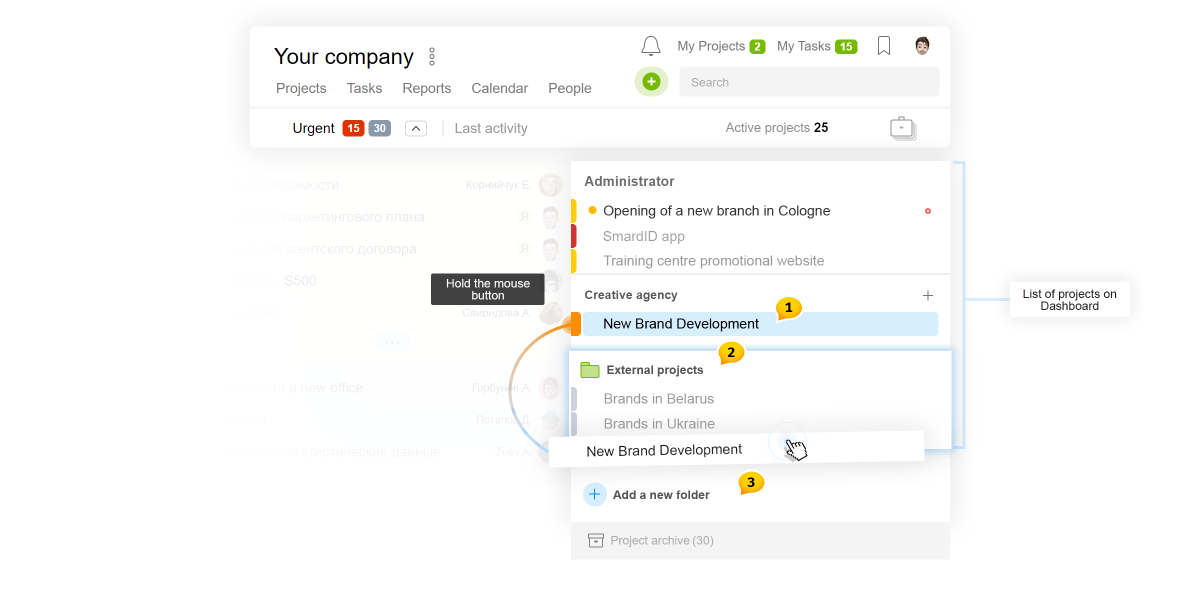
Haz clic izquierdo en el proyecto y mantén presionado durante un tiempo1. El proyecto seleccionado se inclinará, y aparecerán los iconos de carpeta2, así como el área para transferir al nueva carpeta3. Simplemente arrastra el proyecto à la carpeta correspondiente, y eso es todo, siempre y cuando tengas suficientes derechos para ello, pero esto se discutirá más adelante.
Nota, que al hacer clic en el nombre, obtienes el menú de la carpeta. Si la carpeta es amarilla, puedes renombrarla o eliminarla.
Puedes ver toda la estructura de carpetas disponible para ti mientras creas / editas un proyecto
La selección de new Carpeta está arriba del campo del nombre del proyecto.
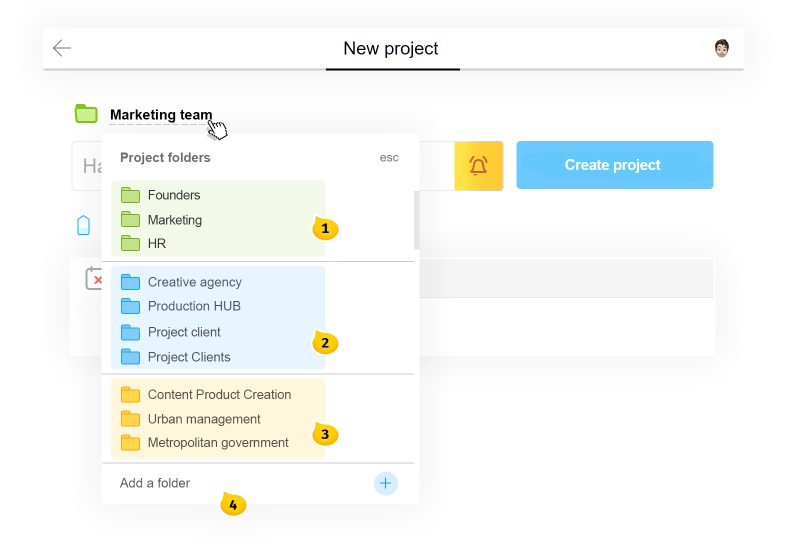
- Carpetas verdes. Carpetas del sistema para los proyectos de mis equipos.
- Carpetas azules. Carpetas del sistema para proyectos de clientes.
- Carpetas amarillas. Estas son carpetas creadas manualmente, así como carpetas creadas automáticamente a partir de equipos vacíos.
- Botón para crear nuevas carpetas.
Carpetas en la sección de Proyectos
Una lista de proyectos puede ser filtrada por la carpeta requerida desde el panel1 o desde el menú de la carpeta2.
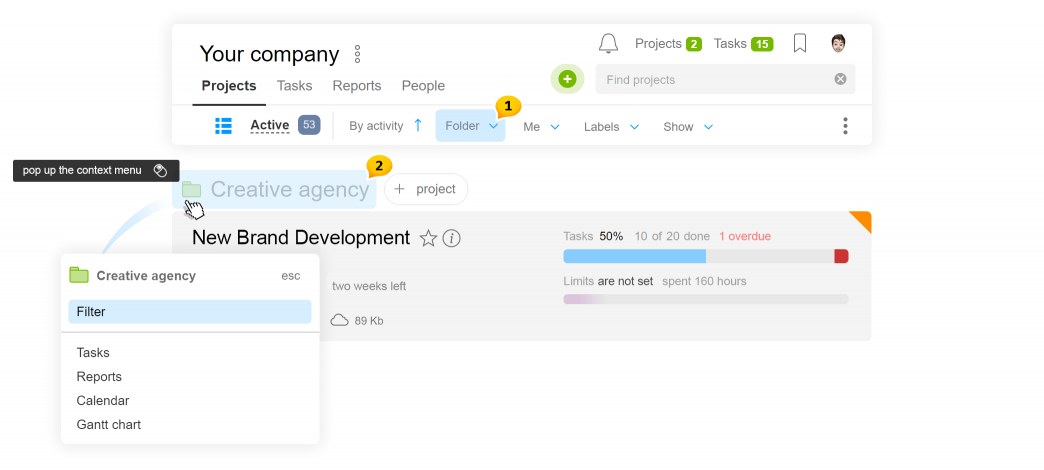
Atención Puedes eliminar carpetas vacías solo en la sección de Proyectos.
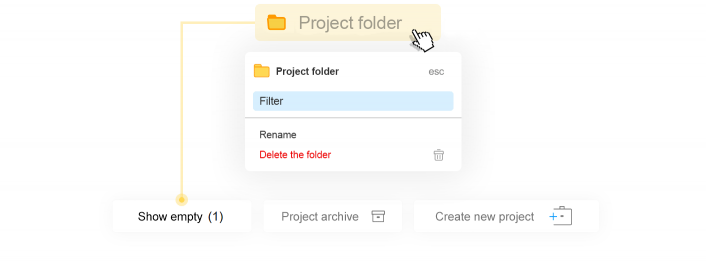
Para hacerlo, haz clic en el botón Mostrar Vacíos en la parte inferior de la página y luego haz clic en el botón Mostrar Vacíos y elimina las carpetas innecesarias usando el menú.
Derechos! ¿Quién puede gestionar carpetas de proyectos?
Una carpeta puede ser creada solo por Administradores de Cuenta / Equipo / Departamento que tengan derechos sobre Gestión de Proyectos. La eliminación y el cambio de nombre están disponibles solo para Administradores de Cuenta.
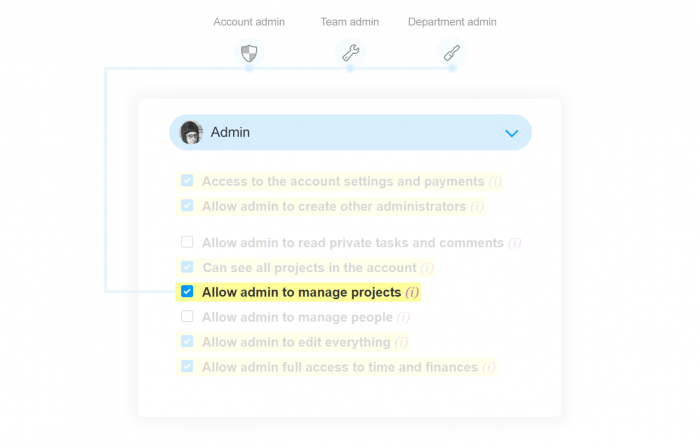
Eliminando carpetas de proyectos
Solíamos prohibir la eliminación de equipos (categorías de proyecto) mientras tuvieran algún contenido. En primer lugar, todo tenía que ser transferido de un equipo a otro, y solo entonces se podía eliminar el vacío.
Esta incomodidad también ha pasado à la historia. Ahora puedes eliminar categorías con su contenido porque el contenido puede ser transferido durante la eliminación.
Por ejemplo, si eliminas la Carpeta del Proyecto, solo necesitas indicar otra carpeta à la que se debe transferir el contenido de la eliminada.
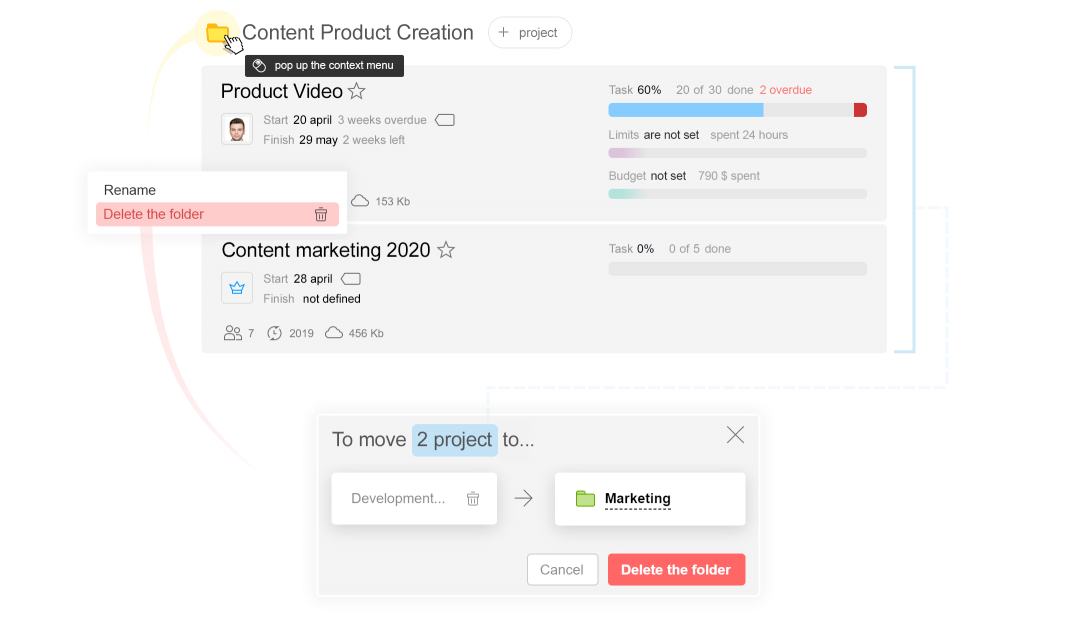
Los equipos y las carpetas de contacto se eliminan de manera similar.
Permítanos completar la presentación de las carpetas de proyectos y proceder a las siguientes innovaciones…
Nueva gestión del acceso de los participantes a proyectos
Hemos rediseñado el bloque para gestionar a los participantes de proyectos. Ahora representa no solo dos columnas, sino también una lista lineal compacta de equipos colapsados, con información adicional convenientemente colocada y búsqueda actualizada1. Cerca de cada participante, puedes ver el ícono que muestra su Rol en la cuenta2.
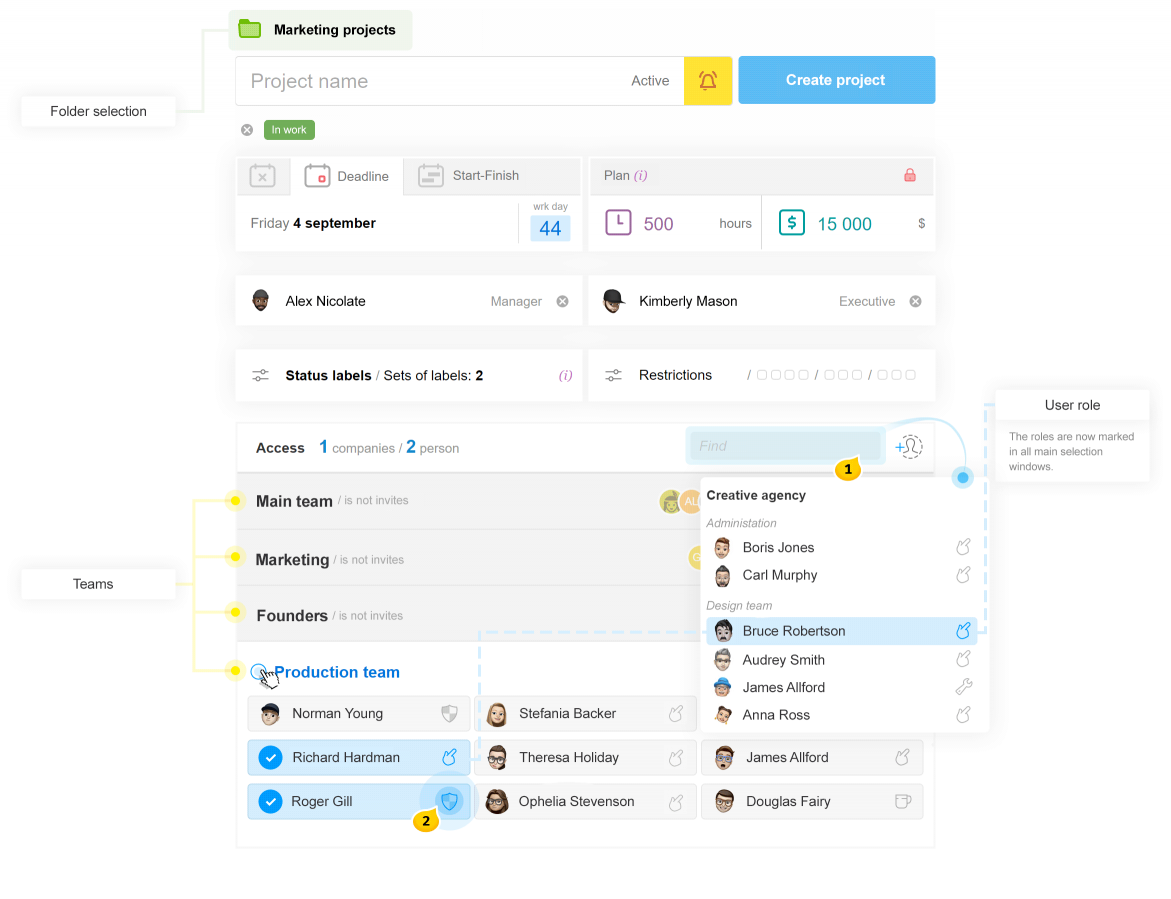
Menú raíz desplegable
Las subsecciones desplegables te ayudarán a acceder à la vista requerida de inmediato, evitando cambios adicionales. La animación muestra cómo se ve.
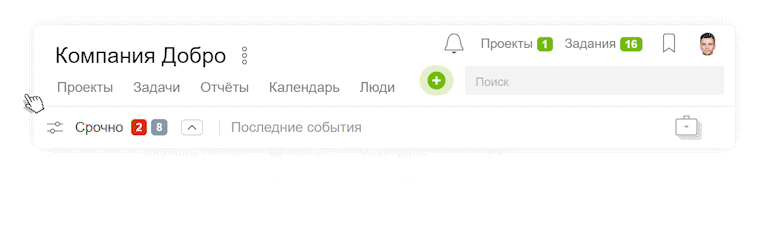
Inserción de imágenes en el texto del comentario
Los comentarios con clips e imágenes pueden ahora verse tal como solían verse (à la izquierda) y de la nueva manera (à la derecha), con una imagen presentada directamente en el texto del comentario.
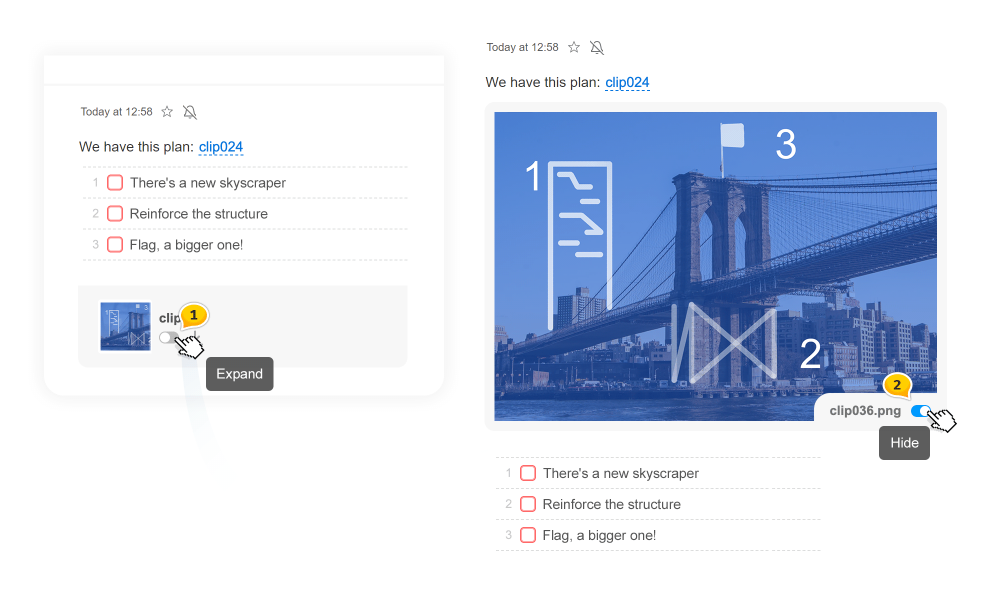
Una vez que se crea una tarea o se escribe un comentario, puedes expandir imágenes importantes para todo el equipo. Activa el interruptor de palanca gris1 si deseas expandir una imagen y desactiva el azul2 cuando quieras colapsarla de nuevo.
Atención ¡solo se pueden expandir imágenes menores de 2 Mb en el feed! Los archivos más grandes siguen permaneciendo colapsados.
Nueva función de Colapsar Comentario
Hemos sustituido una función muy raramente utilizada de ocultar comentarios “solo para mí” por el colapso general, que es para todos los participantes de la tarea.
Ahora, cuando el comentario ya no es relevante, o todas las listas de tareas fueron cerradas hace tiempo, puede colapsarse simplemente para todos los participantes. No desaparecerá del feed, pero ocupará mucho menos espacio, y, por supuesto, puedes extenderlo de nuevo en cualquier momento.
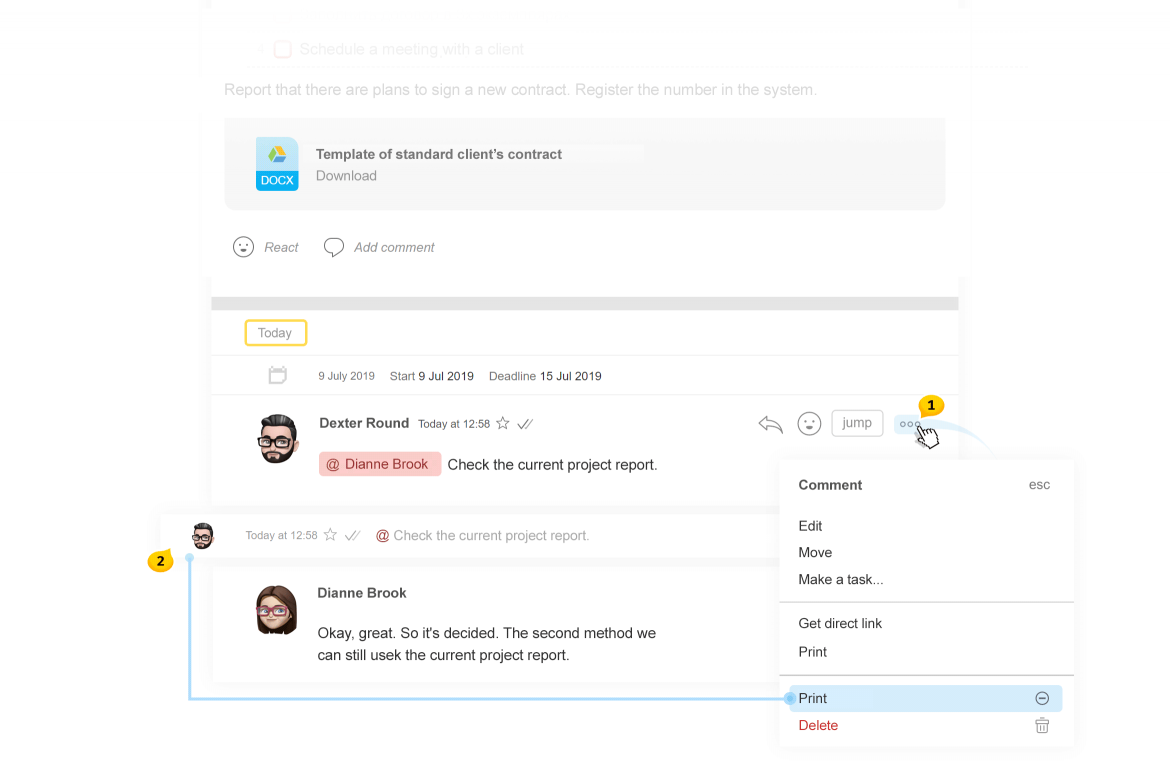
El botón Colapsar / Extender se encuentra en el menú de comentarios1. Usa la función de colapso para organizar feeds largos en un formato relevante que sea fácil de leer. Los comentarios colapsados ocupan muy poco espacio2.
Queridos amigos, eso es todo por hoy, y nuestra reseña continuará…
¡Gracias por usar nuestro producto!
¡Éxito en tu trabajo!
El equipo de Worksection
